Aktualisiert July 2025 : Beenden Sie diese Fehlermeldungen und beschleunigen Sie Ihr Computersystem mit unserem Optimierungstool. Laden Sie es über diesen Link hier herunter.
- Laden Sie das Reparaturprogramm hier herunter und installieren Sie es.
- Lassen Sie es Ihren Computer scannen.
- Das Tool wird dann Ihren Computer reparieren.
Die meisten Menschen sichern ihre Daten nicht. Das ist eine schlechte Praxis und kann Sie in Schwierigkeiten bringen. Wenn Sie von einer schlechten Malware getroffen werden oder wenn Ihre Festplatte abstürzt, könnten Sie am Ende Ihre Daten verlieren. Während das eingebaute Backup-Tool in Windows 8 für die meisten gut genug ist, für diejenigen, die nach einer kostenlosen Backup-Software für Windows suchen, sollten Sie vielleicht Ocster Backup ausprobieren.
Ocster Sicherung
Wir empfehlen die Verwendung dieses Tools bei verschiedenen PC-Problemen.
Dieses Tool behebt häufige Computerfehler, schützt Sie vor Dateiverlust, Malware, Hardwareausfällen und optimiert Ihren PC für maximale Leistung. Beheben Sie PC-Probleme schnell und verhindern Sie, dass andere mit dieser Software arbeiten:
- Download dieses PC-Reparatur-Tool .
- Klicken Sie auf Scan starten, um Windows-Probleme zu finden, die PC-Probleme verursachen könnten.
- Klicken Sie auf Alle reparieren, um alle Probleme zu beheben.
Ocster Backup ist eine kostenlose Backup-Software, mit der Sie Ihre Daten und Systemdateien automatisch sichern können. Ich habe diese unkomplizierte und einfache Anwendung heruntergeladen, um die Dateien auf meinem Windows 7 zu sichern, so dass ich meine Daten vor jeglicher Art von Schäden schützen kann. Die Installation und Konfiguration dieses Programms ist einfach, aber wir müssen noch ein paar Dinge wie Backup-Speicherplatz, etc. konfigurieren.
Merkmale:
komprimiertes Format, so dass das Backup weniger Platz auf Ihrem Computer einnimmt. Inkrementelle Backups und Verschlüsselung von Daten mit AES sind die weiteren Besonderheiten der Ocster Backup-Freeware.
Einige wichtige Fakten, die bei der Konfiguration von Ocster Backup beachtet werden müssen, wurden unten erwähnt:
Wenn Sie die Installation abgeschlossen haben, führen Sie die Anwendung aus und klicken Sie auf Einen neuen Backup-Plan erstellen.
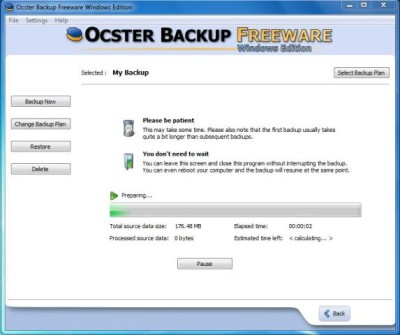
Wählen Sie den Backup-Speicherort. Hier müssen Sie den Ordner auswählen, in dem Ihre Dateien gespeichert werden sollen. Versuchen Sie, den Ordner auf einem Nicht-Systemlaufwerk zu konfigurieren, das einen großen Speicherplatz enthält, so dass Sie nicht mit einem Speicherplatzproblem konfrontiert werden. Wenn du einen früheren Backup-Plan erstellt hast, kannst du denselben Plan importieren, indem du die Option Backup-Plan aus vorhandenem Backup importierst.
Der nächste Schritt ist die Auswahl des Sicherungsordners. In dieser Option müssen Sie den Ordner oder die Datei auswählen, die Sie sichern möchten.
Das Feld Ausschluss anzeigen ermöglicht es Ihnen, eine bestimmte Datei auszuwählen, die Sie nicht in Ihrem Backup haben möchten. Sie können diese bestimmte Datei ausschließen, aber den Dateinamen und Pfad in Ihrem Backup-Plan angeben.
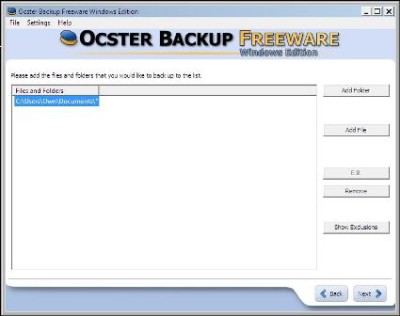
Wenn Sie der einzige Benutzer sind, der auf Ihre persönlichen Daten und Ihren Computer zugreift, kann es sein, dass Sie keinen Passwortschutz benötigen. Wenn sich die Daten jedoch auf dem freigegebenen Computer befinden, können Sie die Sicherungsdatei mit einem Passwort verschlüsseln.
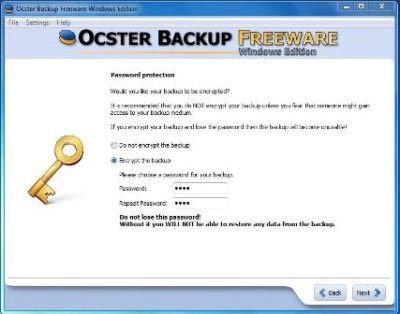
Sie haben 3 Optionen zum Planen von Backups – Keine automatischen Backups, tägliche Backups und wöchentliche Backups. Infirst Option, keine Planung wird aktiviert, um die Daten zu sichern, obwohl die beiden anderen Optionen erlauben es Ihnen, Daten auf einer täglichen oder wöchentlichen Basis zu sichern.

Nachdem Ihre Konfiguration abgeschlossen ist, erscheint ein Übersichtsfenster. Hier können Sie die Konfiguration Ihres Backup-Plans überprüfen. Wenn Sie Änderungen vornehmen müssen, müssen Sie nur zurückgehen und Änderungen entsprechend Ihren Anforderungen vornehmen. Das letzte Fenster erscheint mit Backup now, Change backup plan and Restore and delete option. Sie können die gewünschte Option auswählen.
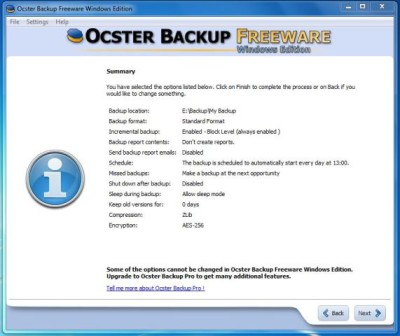
Ocster Backup hilft Ihnen, sich von unnötigen Sorgen um die Sicherheit Ihrer wertvollen Dateien und Ordner zu befreien. Probieren Sie dieses Tool aus, um Ihre wichtigen Daten zu sichern und zu schützen und lassen Sie uns wissen, was Sie davon halten.
Sie können Ocster Backup Free von hier herunterladen
Haben Sie einen Backup-Plan? Wenn ja, welche Software bevorzugen Sie?
EMPFOHLEN: Klicken Sie hier, um Windows-Fehler zu beheben und die Systemleistung zu optimieren
